手把手教你win10专业版如何改回家庭版系统
分类:win10教程 发布时间:2020-04-30 09:18:00

现在市面上的电脑大多预装的都是win10家庭版,但有些用户一时兴起将家庭版升级到了专业版,可使用之后却发现还是更习惯家庭版,win10专业版如何改回家庭版系统呢?别着急,接下来小编就将win10专业版换家庭版的教程分享给大家。
手把手教你win10专业版如何改回家庭版系统:
准备工具
一台可以正常使用的计算机
8G或以上的空u盘一个
操作流程
1,首先,打开网页搜索引擎搜索“之家重装”到官网内下载系统之家一键重装系统软件,并将u盘插入电脑的USB接口处。
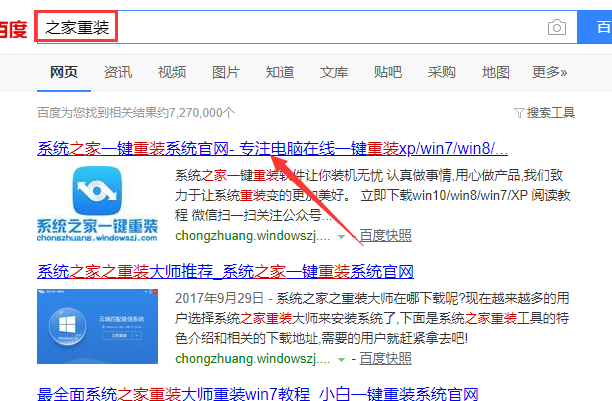
2,关闭杀毒软件,打开系统之家一键重装,选择“u盘模式”进入。
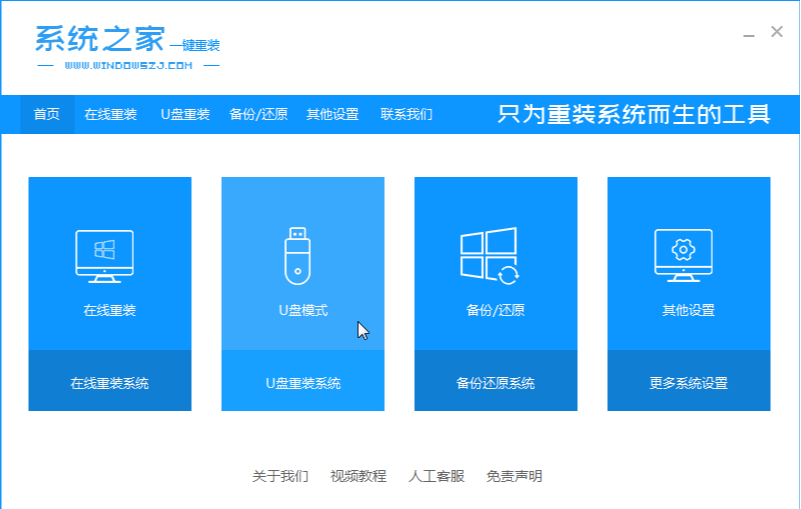
3,等待系统之家一键重装识别到u盘后,直接点击“开始制作”下一步。
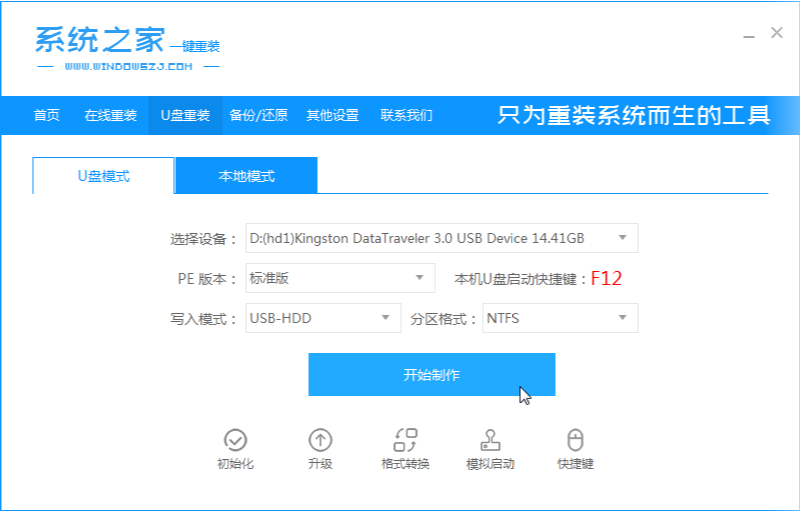
4,勾选上我们需要安装win10系统,点击“开始制作”下一步。
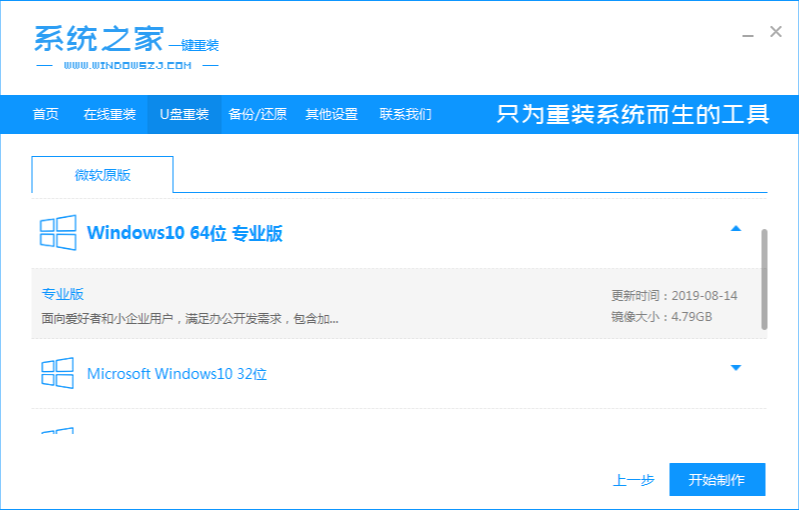
5,等待系统之家提示“启动u盘制作成功”后,我们先点击“预览”查看一下电脑的启动快捷键是哪个。
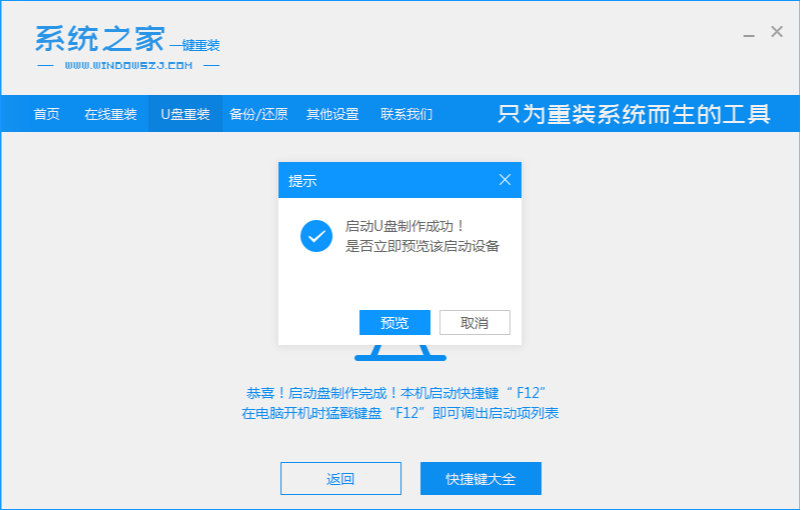
6,确认好电脑的启动快捷键是哪个后,将u盘拔出插入需要重装的电脑。
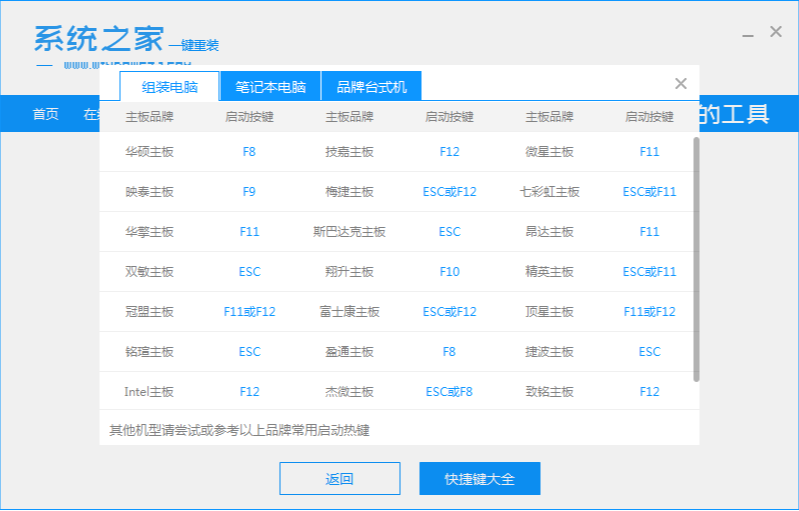
7,开机快速断续的敲击快速启动快捷键进入快速启动菜单选择u盘启动项按回车键进入PE系统选择界面。

8,选择“启动win10x64PE(2G以上内存)”按回车键进入。
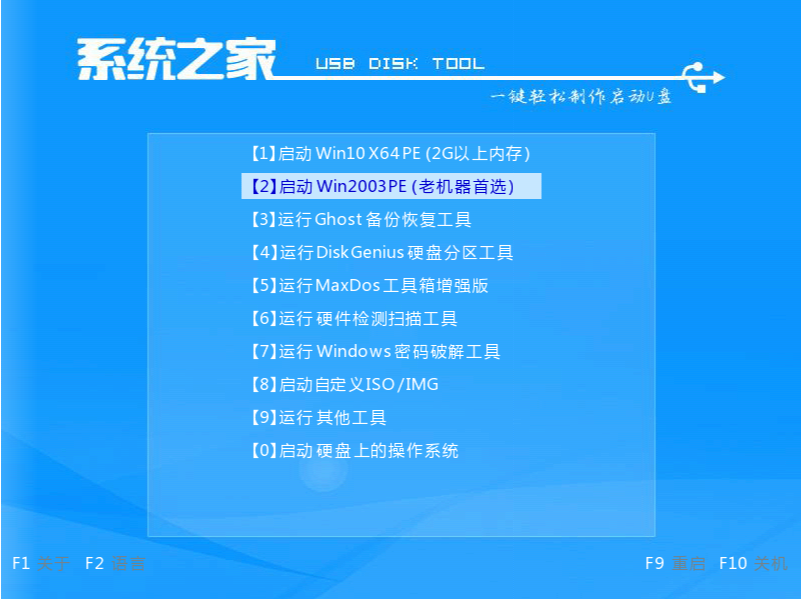
9,选择需要安装的win10家庭版系统,点击“安装”。
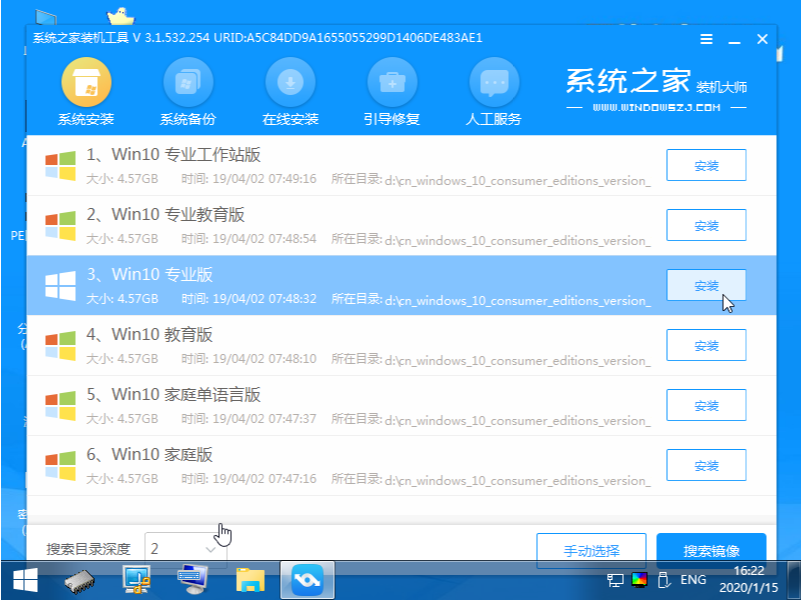
10,目标分区一般为“C盘”,点击“开始安装”。
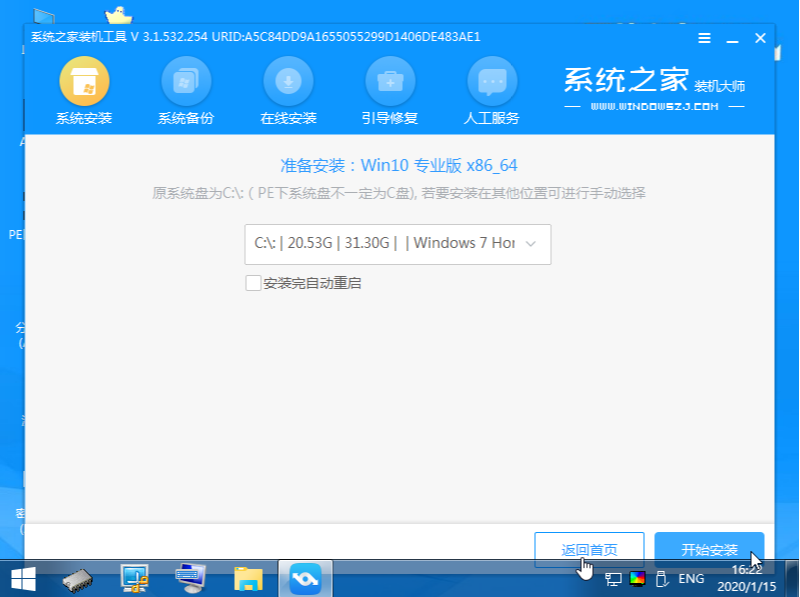
11,等待系统安装完成后,直接将u盘拔出,重启电脑就可以进入win10家庭版系统桌面了。
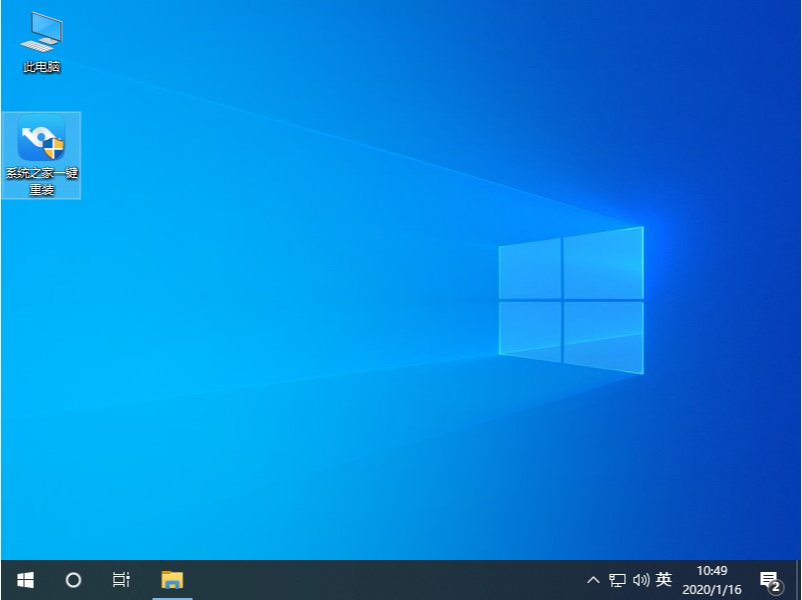
关于win10专业版如何改回家庭版系统的问题讲解到此就结束了,系统之家一键重装还有人工客服的技术支持,当你在重装系统时遇到不懂的问题时,可以随时咨询人工客服哦。






 立即下载
立即下载







 魔法猪一健重装系统win10
魔法猪一健重装系统win10
 装机吧重装系统win10
装机吧重装系统win10
 系统之家一键重装
系统之家一键重装
 小白重装win10
小白重装win10
 杜特门窗管家 v1.2.31 官方版 - 专业的门窗管理工具,提升您的家居安全
杜特门窗管家 v1.2.31 官方版 - 专业的门窗管理工具,提升您的家居安全 免费下载DreamPlan(房屋设计软件) v6.80,打造梦想家园
免费下载DreamPlan(房屋设计软件) v6.80,打造梦想家园 全新升级!门窗天使 v2021官方版,保护您的家居安全
全新升级!门窗天使 v2021官方版,保护您的家居安全 创想3D家居设计 v2.0.0全新升级版,打造您的梦想家居
创想3D家居设计 v2.0.0全新升级版,打造您的梦想家居 全新升级!三维家3D云设计软件v2.2.0,打造您的梦想家园!
全新升级!三维家3D云设计软件v2.2.0,打造您的梦想家园! 全新升级!Sweet Home 3D官方版v7.0.2,打造梦想家园的室内装潢设计软件
全新升级!Sweet Home 3D官方版v7.0.2,打造梦想家园的室内装潢设计软件 优化后的标题
优化后的标题 最新版躺平设
最新版躺平设 每平每屋设计
每平每屋设计 [pCon planne
[pCon planne Ehome室内设
Ehome室内设 家居设计软件
家居设计软件 微信公众号
微信公众号

 抖音号
抖音号

 联系我们
联系我们
 常见问题
常见问题



